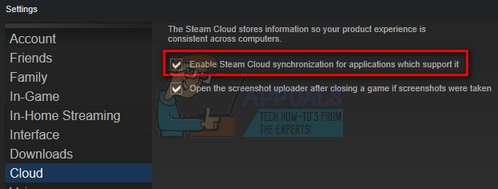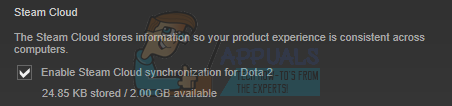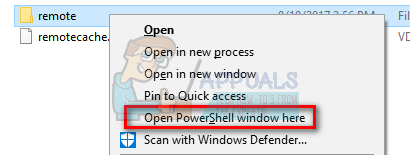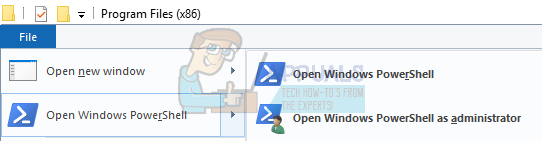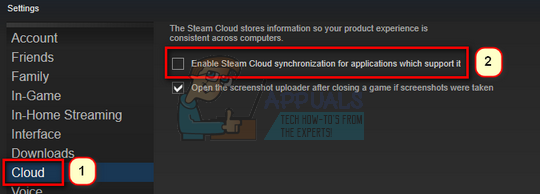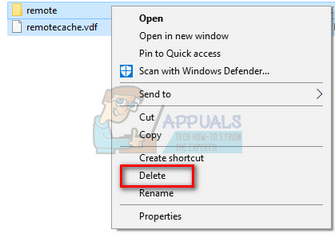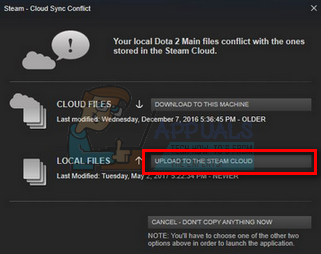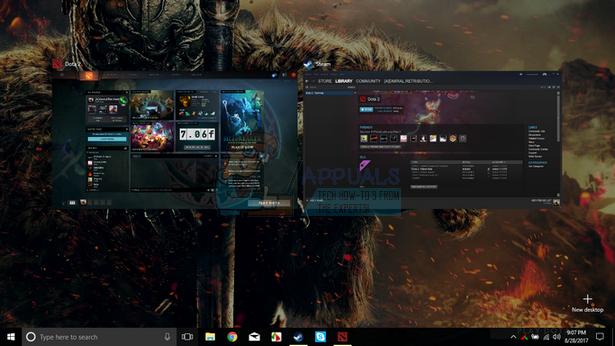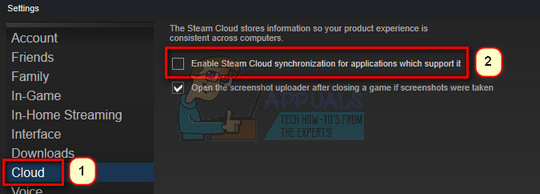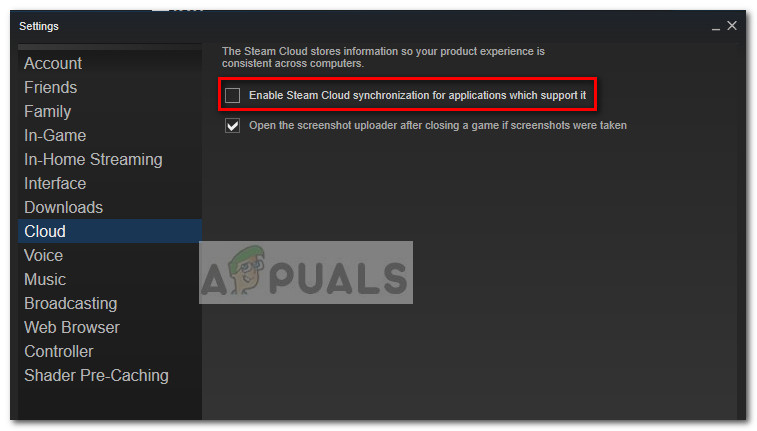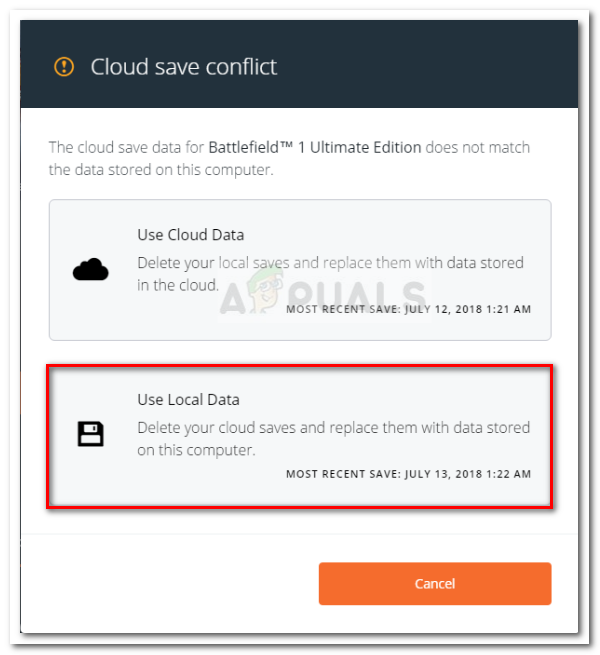स्टीम क्लाउड रिमोट स्टोरेज सिस्टम पर आपके गेम डेटा को बचाने के लिए एक आसान और पारदर्शी तरीका प्रदान करता है। ऑटो-क्लाउड कॉन्फ़िगरेशन में निर्दिष्ट फाइलें या यदि वे डिस्क पर लिखे गए हैं, तो गेम मौजूद होने के बाद स्वचालित रूप से स्टीम क्लाउड सर्वर (क्लाउड एपीआई का उपयोग करके) को दोहराया जाएगा।

भाप
यह विशेष रूप से उपयोगी है यदि उपयोगकर्ता अपना कंप्यूटर बदलता है। खेल प्रगति को क्लाउड एपीआई या डिस्क से सीधे पढ़ने के द्वारा फिर से शुरू किया जाएगा। खेल शुरू होने से पहले फ़ाइलें स्वचालित रूप से डाउनलोड हो जाएंगी क्योंकि आप पहले से ही अपने स्टीम क्रेडेंशियल्स में प्रवेश कर चुके होंगे। का मुख्य काम है स्टीम क्लाउड यह सुनिश्चित करना है कि सभी फाइलें एक उपयोगकर्ता द्वारा उपयोग किए जा रहे सभी कंप्यूटरों में सिंक्रनाइज़ हैं।
उपयोगकर्ताओं के पास ग्राहक में स्टीम सेटिंग्स में मौजूद पूरे क्लाउड सिंक्रोनाइज़ेशन को अक्षम करने का विकल्प होता है। उपयोगकर्ताओं को प्रति गेम क्लाउड सिंक्रनाइज़ेशन को अक्षम करने का लचीलापन भी है। लेकिन समाधान के साथ आगे बढ़ने से पहले, स्टीम क्लाइंट को नवीनतम बिल्ड में अपडेट करें।
स्टीम क्लाउड का उपयोग करने के विभिन्न तरीके क्या हैं?
स्टीम क्लाउड का उपयोग करने के लिए स्टीम दो अलग-अलग तरीके प्रदान करता है।
सबसे पहले स्टीम क्लाउड एपीआई है। क्लाउड एपीआई उन कार्यों की एक श्रृंखला प्रदान करता है जो आपको स्टीम क्लाउड को सीधे अपने खेल में एकीकृत करने की अनुमति देता है। क्लाउड एपीआई व्यक्तिगत स्टीम उपयोगकर्ता फ़ाइलों को एक-दूसरे से अलग करने का काम भी करता है और स्टीम क्लाउड पर समग्र रूप से बेहतर नियंत्रण भी प्रदान करता है।
दूसरा है स्टीम ऑटो-क्लाउड। यह सुविधा मुख्य रूप से विरासत खेलों के लिए डिज़ाइन की गई थी जहाँ क्लाउड एपीआई का उपयोग करना कठिन था। यह स्टीम क्लाउड के साथ आरंभ करने का एक त्वरित तरीका है लेकिन इसमें लचीलापन और शक्ति का अभाव है जो स्टीम क्लाउड एपीआई प्रदान करता है।
डेवलपर्स द्वारा स्टीम ऑटो-क्लाउड के बजाय क्लाउड एपीआई का उपयोग करने की सिफारिश की जाती है क्योंकि यह गहरा और प्रभावी एकीकरण और अनुकूलन प्रदान करता है। यह आपको स्टीम क्लाउड से अधिकतम प्राप्त करने में सक्षम बनाता है।
मैं स्टीम क्लाउड संघर्ष कैसे हल कर सकता हूं?
स्टीम क्लाउड संघर्ष तब होता है जब स्टीम क्लाउड सामग्री आपकी हार्ड ड्राइव पर संग्रहीत स्थानीय गेम फ़ाइलों के साथ मेल नहीं खाती। यह उस मशीन पर हो सकता है जो आप उस समय उपयोग कर रहे थे या पहले किसी अन्य मशीन में हो सकती है। क्योंकि फ़ाइल को उनके बीच सिंक्रनाइज़ेशन के बिना दो अलग-अलग स्थानों में संशोधित किया गया था, स्टीम यह निर्धारित नहीं कर सकती कि किस फ़ाइल को रखना है।

स्टीम क्लाउड संघर्ष
आप सबसे हाल ही में संशोधित की गई फ़ाइल को लेने की संभावना रखेंगे। मतलब आपके गेम का लेटेस्ट डेवलपमेंट सेव हो जाएगा। आपको विंडो में पूर्वावलोकन किए गए डेटा का सावधानीपूर्वक निरीक्षण करना चाहिए। संदर्भ की तिथि और समय की सावधानीपूर्वक समीक्षा करें और अंतिम बार जब आप स्टीम पर कोई गेम खेले, तो इसके अनुरूप हो। यह संदर्भ आपको यह निर्धारित करने में मदद कर सकता है कि किस संस्करण को रखना है।
ध्यान दें कि ऑफ़लाइन मोड में गेम खेलना आपके गेम को सिंक करने से रोकेगा और यह स्टीम क्लाउड संघर्ष का सबसे संभावित कारण है।
क्या होगा अगर स्टीम क्लाउड में फाइल को सिंक करने में असमर्थ है?
यह त्रुटि इंगित करती है कि स्टीम आपकी स्थानीय फ़ाइलों को स्टीम क्लाउड के साथ सिंक नहीं कर सकता है। यह एक अस्थायी मुद्दा हो सकता है कि स्टीम क्लाउड सर्वर का सामना करना पड़ सकता है। आप स्टीम वेबसाइट से स्टीम क्लाउड स्थिति की जांच कर सकते हैं ताकि यह सुनिश्चित हो सके कि समस्या उनकी तरफ है।

स्टीम आपकी फ़ाइलों को सिंक करने में असमर्थ था
यदि स्टीम क्लाउड सेवा ऊपर और पूरी तरह से चल रही है, तो इसका मतलब है कि समस्या आपके अंत में है। आप अपनी जाँच कर सकते हैं स्टीम कनेक्शन और समस्याओं का निवारण करें। आप यह भी जांच सकते हैं कि क्या केवल आपको स्टीम क्लाउड के साथ सिंक करने में समस्या हो रही है।
यदि आप संदेश को अनदेखा करते हैं और 'प्ले गेम' पर क्लिक करते हैं, तो यह आपकी स्थानीय फ़ाइलों और स्टीम क्लाउड के बीच संभावित टकराव का कारण बन सकता है। यह भी खो प्रगति और खेल डेटा में परिणाम कर सकते हैं।
क्या होगा अगर मैं एक अलग कंप्यूटर पर जाने के बाद एक फ़ाइल या प्रगति खो देता हूं?
यदि आप अपनी सबसे हालिया प्रगति को याद कर रहे हैं और डबल-चेक किया है कि खेल सेटिंग्स का उपयोग करके स्टीम क्लाउड का उपयोग कर रहा है, तो इसका मतलब है कि या तो स्टीम आपके डेटा को सफलतापूर्वक सिंक करने में सक्षम नहीं था या आपके पिछले डेटा में सिंक के परिणामस्वरूप सिंक अपलोड किया जा रहा है बादल।
यह संभव है कि आपकी मूल फ़ाइल या प्रगति अभी भी पुरानी मशीन पर है और सिंक करने में असमर्थ थी। यह संभव है यदि आप उस कंप्यूटर पर स्टीम लॉन्च करते हैं, तो आपकी प्रगति दिखाई देगी। यदि ऐसा होता है, तो यह स्वचालित रूप से आपके स्टीम खाते से जुड़ी अन्य सभी मशीनों पर अपडेट हो जाएगा।
इसके अलावा, कई गेम स्टीम क्लाउड की सुविधा का उपयोग नहीं करते हैं। स्टीम क्लाउड समर्थन उपलब्ध होने पर आप गेम का आधिकारिक पृष्ठ देख सकते हैं। यदि यह नहीं है और आपके पास पुरानी मशीन तक पहुंच नहीं है, तो इसका मतलब है कि आपकी प्रगति खो गई है और इसे पुनर्प्राप्त करने का कोई तरीका नहीं है।
स्टीम क्लाउड सर्वर में संग्रहीत फ़ाइलों को हटाने के लिए कैसे?
स्टीम क्लाउड का उपयोग आपके गेम की प्रत्येक प्रगति का बैकअप लेने के लिए किया जाता है ताकि आप किसी अन्य कंप्यूटर से गेम को एक्सेस करने पर अपनी प्रगति न खोएं। आप यह पुष्टि कर सकते हैं कि आपकी प्रगति को क्लाउड द्वारा निम्न विधि से सहेजा जा रहा है।
जांचें कि क्या आपका गेम बीइंग बैक्ड अप है।
- अपनी खोलो स्टीम क्लाइंट । इसे खोलें समायोजन विंडो के ऊपरी बाएँ कोने में मौजूद स्टीम बटन दबाकर और विकल्प का चयन करें।
- को खोलो मेघ टैब स्क्रीन के बाईं ओर मौजूद है। विकल्प की जाँच करें उन अनुप्रयोगों के लिए स्टीम क्लाउड सिंक्रनाइज़ेशन सक्षम करें जो इसका समर्थन करते हैं ' की जाँच कर ली गयी है।
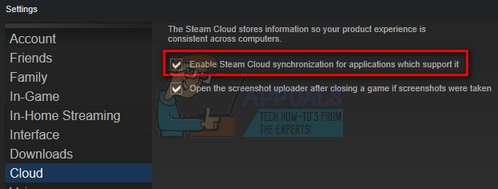
उन अनुप्रयोगों के लिए स्टीम क्लाउड सिंक्रनाइज़ेशन सक्षम करें जो इसका समर्थन करते हैं
- अगला पर क्लिक करें लाइब्रेरी टैब स्टीम क्लाइंट के शीर्ष पर मौजूद है। यहां आपके सभी गेम सूचीबद्ध होंगे।
- पर राइट क्लिक करें खेल और चुनें गुण । फिर नेविगेट करें अपडेट विंडो के शीर्ष पर मौजूद टैब।
- यहां विंडो के नीचे आपको एक विकल्प दिखाई देगा “ [खेल के नाम] के लिए स्टीम क्लाउड सिंक्रनाइज़ेशन सक्षम करें '। सुनिश्चित करें कि विकल्प है जाँच ।
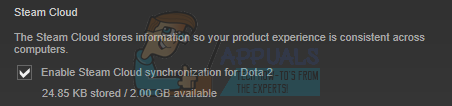
खेल के लिए स्टीम क्लाउड सिंक्रनाइज़ेशन सक्षम करें
यदि आपके पास दोनों विकल्प सक्षम हैं, तो इसका मतलब है कि स्टीम क्लाउड द्वारा आपके गेम का बैकअप लिया जा रहा है और हम डेटा को हटा भी सकते हैं।
बैकअप तंत्र क्या है?
सबसे पहले आपको पता होना चाहिए कि सहेजे गए गेम डेटा के तीन संस्करण हैं
- मूल संस्करण AppData के फ़ोल्डर में संग्रहीत है ( डी 1 )।
- क्लाउड संस्करण को स्टीम / उपयोगकर्ताडेटा / स्टीमिड / अप्पिड में संग्रहित किया जाता है ( डी 2 )।
- स्टीम के क्लाउड सर्वर में संग्रहीत क्लाउड संस्करण ( डी 3 )।
एनोटेशन (डी 1, डी 2, डी 3) पर ध्यान दें, जिनका हमने भविष्य में इस्तेमाल किया था।
जब आप पहली बार खेल शुरू करते हैं, तो डी 1 स्वचालित रूप से बनाया जाता है। आपके द्वारा गेम खेलने के बाद, गेम डेटा को D1 में अपडेट किया जाता है और स्वचालित रूप से D2 में कॉपी किया जाता है। इसके बाद डी 2 को फिर डी 3 में सिंक किया जाता है, इस प्रकार यह आपके सभी गेम कंटेंट को अपलोड करता है।
यदि आप पहली बार किसी अन्य कंप्यूटर से अपना गेम शुरू करते हैं, यदि स्टीम के सर्वरों पर डी 3 है, लेकिन कंप्यूटर पर डी 2 का पता नहीं लगाता है, तो यह डेटा को स्वचालित रूप से डाउनलोड करेगा और डी 3 को डी 2 पर कॉपी करेगा। जब भी आप स्टीम शुरू करते हैं तो स्टीम क्लाउड स्वचालित रूप से लापता डेटा को भी डाउनलोड करता है।
संक्षेप में, हमारे लिए सबसे महत्वपूर्ण डेटा डी 2 है। यदि हम इसमें हेरफेर कर सकते हैं, तो हम उस डेटा को सफलतापूर्वक हटा सकते हैं जिसे आप हटाना चाहते हैं।
ध्यान दें: कुछ गेम में D1 नहीं है और वे सीधे D2 में अपना डेटा सहेजते हैं। जबकि कुछ गेम D2 को एक माध्यम के रूप में उपयोग नहीं करते हैं और डेटा को D1 से सीधे क्लाउड पर अपलोड करते हैं।
Userdata सामग्री क्या हैं?
निर्देशिका स्टीम / उपयोगकर्ताडेटा में, आपके पास आपके स्टीमआईडी के अनुरूप एक फ़ोल्डर होना चाहिए (आप जांचते हैं कि आपका क्या है स्टीम आईडी है उस पर हमारे लेख को पढ़कर)। आपके द्वारा इसे खोलने के बाद, आपके द्वारा खेले जाने वाले प्रत्येक गेम के लिए फ़ोल्डर बनाए जाएंगे। उन्हें उनके ऐपिड का उपयोग करके पहचाना जाएगा (ऐपिड को स्टीम स्टोर में गेम पर जाकर आसानी से चेक किया जा सकता है और इसे यूआरएल से निकाला जा सकता है)। इस गेम फोल्डर में आपको दो एंटिटीज मिलेंगे।
- remotecache.vdf: यह फ़ाइल उन फ़ाइलों के सभी गुणों का वर्णन करती है जो दूरस्थ फ़ोल्डर में निहित हैं।
- दूरस्थ फ़ोल्डर । इसमें वे सभी फाइलें हैं जो आपके स्टीम क्लाउड सर्वर के साथ सिंक की गई हैं।
क्लाउड से डेटा हटाना
इस पद्धति में, हम दो महत्वपूर्ण चरणों का पालन करेंगे। हम पहले स्टीम क्लाउड संघर्ष अधिसूचना लाएंगे और फिर क्लाउड फ़ाइलों को हटा देंगे।
ध्यान दें कि आपको हटाने के लिए गेम द्वारा इन चरणों का पालन करना होगा सब स्टीम क्लाउड सामग्री की।
सबसे पहले, हमें आपके स्टीम निर्देशिका से AppID फ़ोल्डर को हटाने की आवश्यकता है। अपने कंप्यूटर और स्टीम को पुनः आरंभ करने के बाद, स्टीम स्वतः ही फ़ोल्डर को फिर से बना देगा। हमें यह सुनिश्चित करने के लिए कि स्टीम क्लाउड पूरी तरह से काम कर रहा है और हम विलोपन के हिस्से को आगे बढ़ा सकते हैं, यह कदम उठाने की आवश्यकता है।
- अपनी खोलो स्टीम डायरेक्टरी । आपके स्टीम इंस्टॉलेशन का डिफ़ॉल्ट स्थान है
C: Program Files (x86) Steam
- के एक फ़ोल्डर के लिए खोजें AppID तथा हटाएं यह। फिर अपने कंप्यूटर और स्टीम को पुनरारंभ करें। कुछ मिनट के लिए एक खेल शुरू करो। सुनिश्चित करें कि आपके पास एक काम करने वाला इंटरनेट कनेक्शन है।
- स्टीम निर्देशिका पर वापस जाएँ और जाँचें कि क्या AppID फ़ोल्डर वापस आ गया है। यदि यह है, तो यह पुष्टि की जाती है कि आपका स्टीम क्लाउड पूरी तरह से काम कर रहा है और हम विधि के साथ आगे बढ़ सकते हैं।
स्टीम क्लाउड संघर्ष संवाद ऊपर लाना
समाधान का पहला भाग शायद सबसे कठिन है। अपने सभी स्टीम क्लाउड डेटा को हटाने के लिए, संघर्ष संवाद लाना आवश्यक है। इसके बिना आपके क्लाउड में मौजूद डेटा को हटाना संभव नहीं है। स्टीम क्लाउड संघर्ष तब होता है जब क्लाउड फ़ाइलें आपके हार्ड ड्राइव पर मौजूद डेटा से भिन्न होती हैं।
इस संघर्ष को लाने के दो तरीके हैं:
विधि 1:
- सुनिश्चित करें कि आपके स्टीम क्लाउड सक्षम है ऊपर वर्णित चरणों का पालन करके। स्टीम से बाहर निकलें पूरी तरह से स्टीमक्लिनेटबूटस्ट्रैपर के साथ शुरू होने वाली सभी प्रक्रियाओं को समाप्त करके कार्य प्रबंधक ।
- अब स्थान की सभी फ़ाइलों को बदल देगा
स्टीम userdata SteamID AppID दूरस्थ
उद्देश्य यह सुनिश्चित करना है कि सभी फाइलें स्टीम क्लाउड पर अपलोड किए गए से अलग हैं। हम केवल इस स्थान से फ़ाइलों को हटा नहीं सकते हैं क्योंकि स्टीम स्वचालित रूप से नोटिस करेगा कि फाइलें गायब हैं और उसी को क्लाउड सर्वर से डाउनलोड करें। हम उन्हें भ्रष्ट करके और उन्हें 0-बाइट फ़ाइलें बनाकर अपना कार्य प्राप्त कर सकते हैं।
- पर जाए
स्टीम userdata SteamID AppID दूरस्थ
- अभी शिफ्ट और राइट क्लिक करें अपने दूरस्थ फ़ोल्डर पर। विकल्प चुनें यहां PowerShell विंडो खोलें '।
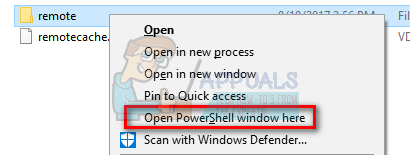
यहां PowerShell विंडो खोलें
- जब आप स्क्रीन के ऊपर बाईं ओर मौजूद फ़ाइल विकल्प पर क्लिक करके और चयन करते हैं तो आप PowerShell को खोल सकते हैं व्यवस्थापक के रूप में Windows PowerShell खोलें '।
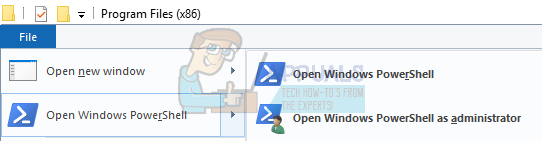
व्यवस्थापक के रूप में Windows PowerShell खोलें
- PowerShell को खोलने के बाद, नीचे लिखे सटीक पाठ को टाइप करें
clc -path 'C: Program Files (x86) Steam userdata SteamID AppID रिमोट *'
अगर तुम विफल सही कोड लिखने के लिए, आपको इस तरह एक त्रुटि मिलेगी

यदि कोड सही नहीं है तो त्रुटि
अगर तुम सही बात लाइन में ly प्रकार कोई पुष्टिकरण संदेश नहीं होगा और आपको इस तरह एक विंडो मिलेगी।

कोड के निष्पादन के बाद कोई संदेश नहीं
अपनी स्टीम शुरू करें और आपके स्टीम क्लाइंट पर मौजूद संघर्ष विंडो होगी।
विधि 2:
पहले की तुलना में यह एक आसान तरीका है लेकिन यह उतना कुशल नहीं है।
- अपना स्टीम क्लाइंट खोलें। इसे खोलें समायोजन विंडो के ऊपरी बाएँ कोने में मौजूद स्टीम बटन दबाकर और विकल्प का चयन करें।
- स्क्रीन के बाईं ओर मौजूद क्लाउड टैब खोलें। सही का निशान हटाएँ विकल्प ' उन अनुप्रयोगों के लिए स्टीम क्लाउड सिंक्रनाइज़ेशन सक्षम करें जो इसका समर्थन करते हैं '।
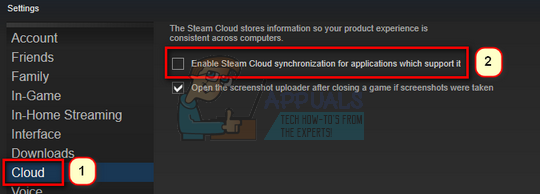
उन अनुप्रयोगों के लिए सक्षम स्टीम क्लाउड सिंक्रनाइज़ेशन के विकल्प को अनचेक करें जो इसका समर्थन करते हैं
- अब अपने स्ट्रीम डायरेक्टरी में नेविगेट करें जैसा आपने पहले किया था और सभी फ़ाइलों को हटा दें के फ़ोल्डर में मौजूद है AppID । विलोपन के लिए फ़ाइल पथ है
स्टीम userdata SteamID AppID।
- अब फाइल लोकेशन में नई और अलग फाइल बनाने के लिए गेम शुरू करें।
- कार्य प्रबंधक में सभी स्टीम प्रक्रियाओं को समाप्त करके और स्टीम को पूरी तरह से समाप्त करके खेल और स्टीम से बाहर निकलें (पहले स्टीमक्लिएंटबूटस्ट्रैपर अंत में)।
- अब लोकेशन में मौजूद remotecache.vdf फाइल को डिलीट कर दें
स्टीम userdata SteamID AppID
- अपनी स्टीम शुरू करें।
- ग्राहक के सिर पर समायोजन तथा बादल को सक्षम करें ।
अब एक स्टीम संघर्ष वार्ता आगे आएगी और हम शेष विधि के साथ आगे बढ़ सकते हैं।
क्लाउड फ़ाइलें हटाना
क्लाउड संघर्ष त्रुटि के बाद, किसी भी विकल्प पर क्लिक न करें और नीचे दिए गए निर्देशों का पालन करें।
- निम्न फ़ाइल पथ पर नेविगेट करें
स्टीम userdata SteamID AppID
और इसमें सभी फाइलों को हटा दें। इसमें दो फाइलें होंगी (रिमोट फोल्डर और रिमोटेक .vdf)। दोनों को डिलीट कर दो।
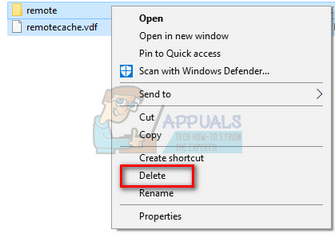
दूरस्थ फ़ोल्डर और RemoteCache.vdf हटाएँ
- अब वापस संघर्ष विंडो पर जाएं और “का विकल्प चुनें स्टीम क्लाउड पर अपलोड करें '। अब स्टीम आपके AppID फ़ोल्डर को सिंक कर देगा जबकि इसमें कुछ भी नहीं होगा और आपके स्टीम क्लाउड पर पिछला डेटा हटा दिया जाएगा।
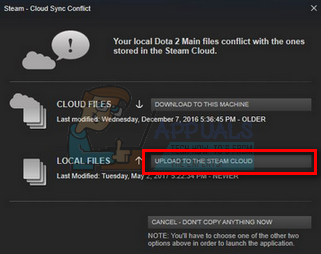
स्टीम क्लाउड पर अपलोड करें
- अब खेल अपने आप शुरू हो जाएगा परंतु जब आप इसे बंद करेंगे तो यह नई फाइलें बनाएगा जो आपके स्टीम क्लाउड में सिंक हो जाएगी। हम इसे दबाकर होने से रोक सकते हैं alt + टैब । इससे आपकी स्क्रीन पर ओपन विंडो खुल जाएगी। खिड़कियों की सूची से स्टीम क्लाइंट का चयन करें।
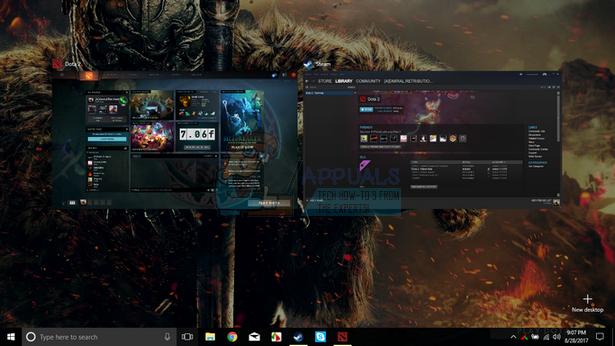
स्टीम नए खेल के साथ खुलेगा
- एक बार जब आप स्टीम क्लाइंट में होते हैं, तो क्लाइंट की सेटिंग खोलें। क्लाउड टैब पर नेविगेट करें और अचिह्नित वह रेखा जो बादल को सक्षम करती है।
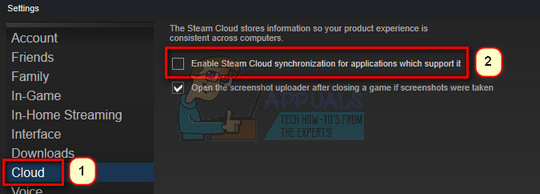
उन अनुप्रयोगों के लिए सक्षम स्टीम क्लाउड सिंक्रनाइज़ेशन के विकल्प की जांच करें जो इसका समर्थन करते हैं
- अब खेल में वापस आएं और बाहर निकलें। आपके स्टीम क्लाउड में कोई भी फाइल सिंक नहीं होगी।
- स्टीम से बाहर निकलें और हटाना AppID फ़ोल्डर जैसा कि हमने पहले किया था।
कैसे सुनिश्चित करें कि यह काम किया है?
याद रखें कि इस विधि की शुरुआत में हमने कैसे जांच की अगर स्टीम क्लाउड एपिड फ़ोल्डर को हटाकर और फिर से बनाया गया था या नहीं और इसकी जांच कर रहा है। यदि स्टीम क्लाउड में कोई फ़ाइल मौजूद नहीं है, तो आपके कंप्यूटर पर कोई फ़ाइल डाउनलोड नहीं होगी।
- स्टीम क्लाउड सक्षम करें जैसा कि हमने गाइड में किया था।
- स्टीम से बाहर निकलें पूरी तरह से कार्य प्रबंधक का उपयोग करके।
- AppID फ़ोल्डर को हटाएँ (यदि आप चरण 2 में नहीं थे)
- अब डी 3 (ये क्लाउड फाइलें हैं) की जांच करें और तुलना D2 के साथ उन्हें (आपके कंप्यूटर पर स्थानीय फ़ाइलें)। अगर डी 3 में कुछ नहीं है, तो डी 2 में भी कुछ नहीं होगा!
- निम्नलिखित निर्देशिका की जाँच करें स्टीम userdata SteamID
कुछ भी नया नहीं AppID फ़ोल्डर बनाया गया होगा।
आप किसी अन्य कंप्यूटर पर स्टीम लॉग इन करके भी जांच सकते हैं कि क्या फाइलें मौजूद हैं।
यदि आप इसे बिना किसी समस्या के यहाँ तक बनाते हैं, तो आपने अपने स्टीम क्लाउड पर सभी फ़ाइलों को सफलतापूर्वक हटा दिया है।
ओएस एक्स से स्टीम क्लाउड सेव कैसे हटाएं
ऊपर की प्रक्रियाओं को ओएस एक्स और पुराने पर भी दोहराया जा सकता है एमएसीएस कुछ हद तक। नीचे दिए गए चरणों का पालन करके, आप अपने स्थानीय बचत को हटाने में सक्षम होंगे। फिर आप अक्षम कर सकते हैं स्टीम क्लाउड सिंक्रनाइज़ेशन स्टीम एप्लिकेशन से, एक नया गेम शुरू करें और कुछ नए सेव बनाएं। फिर, जब आप पुन: सक्षम करने के लिए वापस आते हैं स्टीम क्लाउड सिंक्रनाइज़ेशन सुविधाएँ, ग्राहक आपसे पूछेगा कि आप कौन सी बचत करना चाहते हैं। फिर आप नए का चयन कर सकते हैं जो क्लाउड से आपके पुराने सहेज को हटा देगा और बदल देगा।
चीजों को और भी स्पष्ट करने के लिए, यहां पूरी बात के माध्यम से एक कदम-दर-चरण मार्गदर्शिका दी गई है:
- अपना स्टीम एप्लिकेशन खोलें और पर जाएं स्टीम> सेटिंग्स खिड़की के शीर्ष पर रिबन के माध्यम से।
- सेटिंग्स मेनू में, पर क्लिक करें बादल टैब और संबंधित बॉक्स को अनचेक करें इसका समर्थन करने वाले अनुप्रयोगों के लिए स्टीम क्लाउड सिंक्रनाइज़ेशन सक्षम करें ।
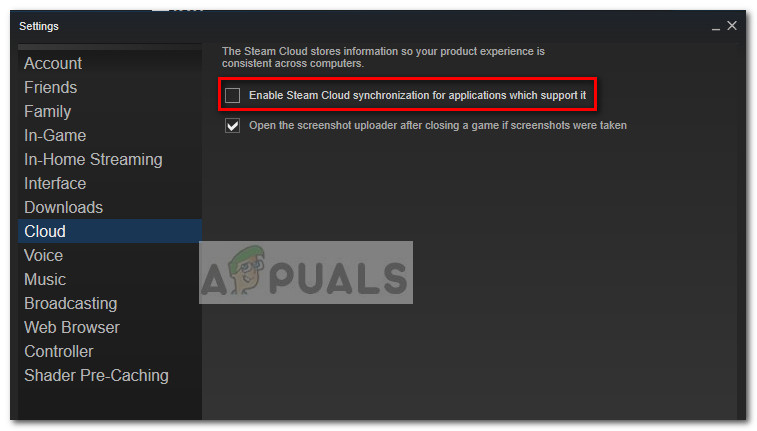
उन अनुप्रयोगों के लिए सक्षम स्टीम क्लाउड सिंक्रनाइज़ेशन के विकल्प को अनचेक करें जो इसका समर्थन करते हैं
- पूरी तरह से स्टीम बंद करें और अपना फाइंडर ऐप खोलें।
- के लिए जाओ लाइब्रेरी> एप्लीकेशन सपोर्ट> स्टीम> स्टीमएप्स> कॉमन और जिस भी गेम की फाइल्स को आप डिलीट करना चाहते हैं उसका फोल्डर खोलें।
- इसके बाद, गेम के सेव को प्रकट करने के लिए SAVE फ़ोल्डर खोलें।
नोट: यदि ऊपर निर्दिष्ट स्थान आपको फ़ाइलों को सहेजने के लिए नहीं रखता है, तो निम्न स्थानों का प्रयास करें लेकिन प्लेसहोल्डर्स का ध्यान रखें:उपयोगकर्ता / * आपका उपयोगकर्ता नाम * / पुस्तकालय / आवेदन समर्थन / * खेल फ़ोल्डर * / खेल दस्तावेज / * खेल * / खेल खेल उपयोगकर्ता / * आपका उपयोगकर्ता नाम * / पुस्तकालय / आवेदन समर्थन / भाप / userdata / * GameNumber * / दूरस्थ उपयोगकर्ता / आपका उपयोगकर्ता नाम * / पुस्तकालय / कंटेनर / * खेल फ़ोल्डर * / डेटा / पुस्तकालय / आवेदन समर्थन / * खेल * / GameDocuments / * खेल * / खेल
- एक बार जब आप अपने द्वारा लक्षित गेम से स्थानीय बचत को पहचानने और हटाने का प्रबंधन करते हैं, तो खेल खोलें और कुछ नए बचत करें।
- खेल से बाहर निकलें, भाप खोलें और वापस लौटें स्टीम> सेटिंग्स> क्लाउड। क्लाउड टैब से, के बगल में स्थित चेकबॉक्स को फिर से सक्षम करें स्टीम क्लाउड सिंक्रनाइज़ेशन सक्षम करें अनुप्रयोगों के लिए जो इसे समर्थन करते हैं और क्लिक करते हैं ठीक नीचे दिए गए बटन।
- स्टीम आपसे पूछेगा कि क्या आप नए बनाए गए स्थानीय बचत का उपयोग करना चाहते हैं या जो आपके पास पहले से ही क्लाउड पर हैं। नए का उपयोग करने का चयन करने से आपके द्वारा वर्तमान में पुराने सहेजे गए हटाए जाएंगे स्टीम क्लाउड ।
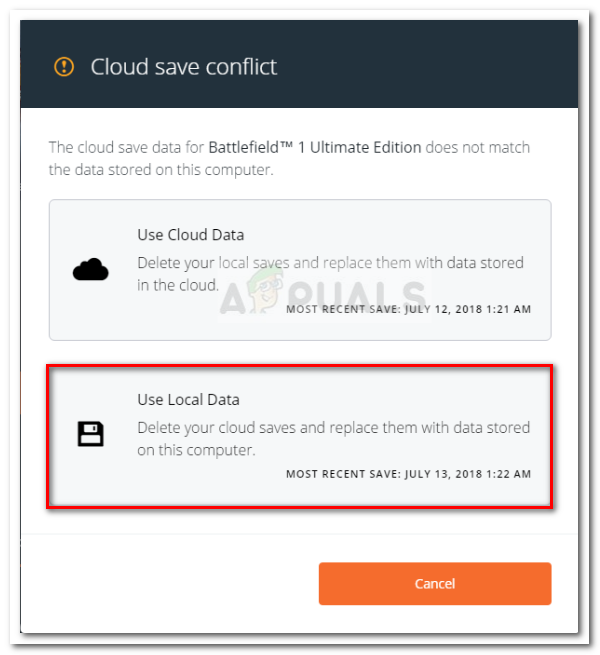
अपने स्थानीय पीसी डेटा के साथ अपने क्लाउड सेव्स को बदलें और बदलें